

この記事では、考えられるセブンイレブンの無料Wi-Fiに繋がらない理由と、7SPOTに接続する方法を紹介しています。
7SPOTは、無料で全国のセブンイレブンの大半で利用できるだけでなく、関連企業でも使うことができるので、是非ご活用ください。
7SPOTが繋がらない理由5選
セブンスポットに接続できない理由として、以下の5つが挙げられます:

過去に接続したことのある方は「2~5」が接続できない理由である可能性が高いです!
- 初期設定を済ませていない
- アンテナから遠い所で使用している
- 店舗が7SPOTに非対応
- Wi-Fi環境がメンテナンス状態、または故障中
- 今日の使用可能分を使い切った
理由1:初期設定を済ませていない
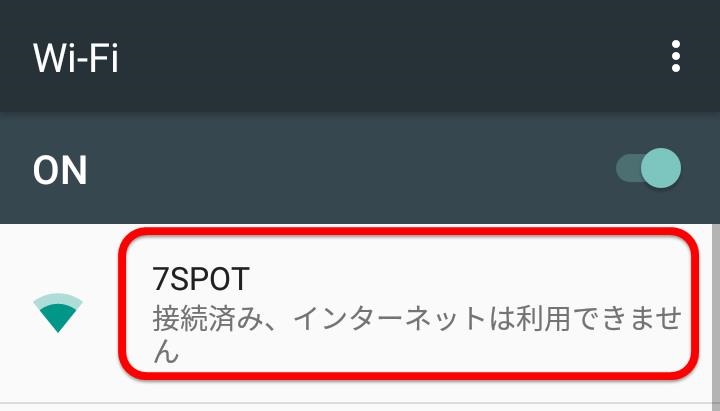
接続済みでも、「インターネットは利用できません」と表示されている状態ではネットが使えない。
実は……セブンスポットは、Wi-FiリストからSSIDをタップしただけでは利用することができません。
初めて接続する前に、会員登録を行っておく必要があります。
各種登録内容はこのあと書いていますので、飛ばしたい方はコチラから移動できます。
理由2: アンテナから遠い所で使用している
SSID(7SPOT)を認識できるだけの位置にいるものの、場所が悪くて速度が出てないという可能性が考えられます。
もし店外にいる場合は店内で接続できるかお試しください。
特にイートインスペースがある場合、その周辺は接続できる可能性が高いと考えられるので、そちらで使えるか試してみてください。
理由3:店舗がセブンスポットに非対応

引用元:セブンイレブン公式サイトより、対応店舗は上のロゴが出入口近辺に掲載されている


残念ながら一部の店舗ではWi-Fiに対応しておらず、あなたが訪れたお店がたまたまWi-Fi非対応店舗である可能性があります。
Wi-Fi対応の店舗はこちらでチェックできますので、ご確認ください。
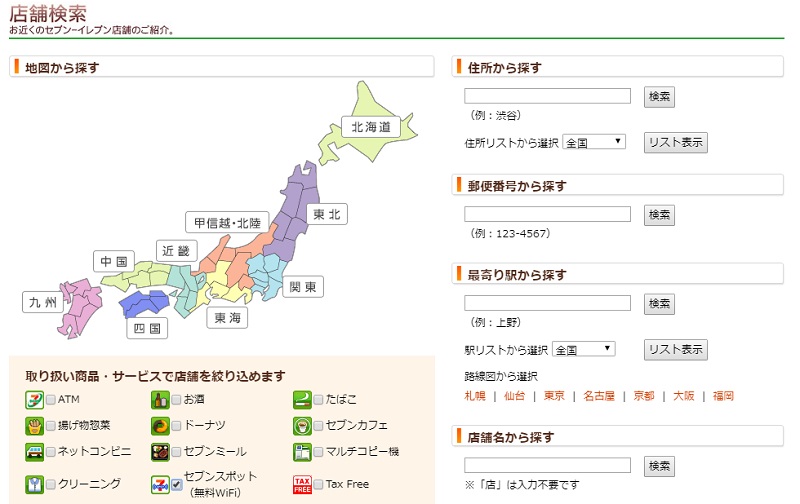
上記リンクの検索画面

理由4:Wi-Fi環境がメンテナンス状態、または故障中
ちょうどお店がネットワークのメンテナンス中であったり、故障中である可能性があります。
利用しようとしているお店がWi-Fi対応店舗と分かっている場合、店員にたずねてみてください。
理由5:今日の利用可能分を使い切った
セブンスポットは、1日の利用可能時間に制限があるので、利用可能分を使い切った可能性があります。
1日3回、1回あたり60分使用可能です。

ただ、セブンイレブンの専用アプリを利用すると時間無制限で利用することができるので、アプリからの接続をオススメします。

セブンスポットに接続する方法(所要時間:約3分)


ここからは、セブンスポットに接続してWEBサイトが見れるようになるまでの手順を紹介します。
ざっくりとした作業内容は以下のとおりです:
- セブンスポット会員に登録
- セブンイレブンアプリのインストールと7iD会員の登録
- 現地で接続
セブンスポット会員に登録する方法
- セブンスポットの公式サイト(http://webapp.7spot.jp/)にアクセスします。
- 「会員登録・変更」をタップ後「新規会員登録はこちら」をタップします。
- メールアドレス、性別、誕生年、パスワードを入力して、「確認画面へ」をタップします。
- 確認画面が表示されるので「利用規約に同意して登録する」をタップします。
- 仮登録完了の画面が表示されるので、メールを確認します。
- メール内にあるURLを開くと登録完了です。
セブンスポットの会員登録ができる公式サイト。
セブンスポット会員登録画面
下に進むと確認画面へリンクがあるので、こちらをタップする。
確認画面。メールアドレスが間違ってないかチェック(なお、当サイト管理人は間違えていたのにチェックせずボタンをタップしたおかげで手戻りが発生した)。
この画面を確認後、メールボックスをチェック。
スマホ用Gメールだと、アドレスタップで移動できない仕様(?)なので、コピーペーストでURLを開く。
セブンイレブンアプリのインストールと7iD会員の登録
- セブンイレブンアプリをインストールします。
- アプリを開くと登録画面が表示されます。 ※ここではメールアドレスで会員登録する手順を説明します。
- 規約が表示されるので「全ての規約の内容を確認し、同意する」にチェックを入れて「次へ」をタップします。
- 都道府県と生年月日、性別を入力して「次へ」をタップします。
- 確認画面が表示されますので、「登録する」をタップします。
- 「はじめる」をタップすると会員登録が完了します。

アプリの通知に関しては好きな方を選択。通知が来るのが煩わしい方は「許可しない」でOK。
7iDはいろいろなSNS系アカウントでも登録可能。
規約同意画面の下部
7iD 新規会員登録画面
確認画面
このあといろいろ画面が表示されるが、一応これで完了。


1回目のセブンスポット接続作業
- セブンスポット対応店舗に行きます。
- 端末のWi-Fiリストを開いて、「7SPOT」があることを確認し、タップして接続します。
- アプリを起動します。左上のボタン(≡)をタップして、「セブンスポット」を選択します。
- ログイン画面が表示されるので、セブンスポット会員登録時に入力したメールアドレスとパスワードを入力して「7SPOT利用規約に同意してログイン」をタップします。
- 「セブンスポットの接続に成功しました。」と表示がされたら成功です。
Free Wi-Fi対応のセブンイレブンに行くと、”7SPOT”のSSIDが確認できるのでタップ。
接続済みにはなるものの、「インターネットは利用できません」の表示がなされている。この時点ではネットの利用は不可。
ログイン画面。セブンスポット会員登録時のアドレスとパスワードを入力。
接続成功時に表示される画面。
試しにWebサイトにアクセスして表示できれば成功。
2回目以降も、同様にアプリから接続することができます。

実際にセブンイレブンのWi-Fiを使ってみた
実際にセブンイレブンに行って、スペックはどのようなものか測定してみました。
なお、測定結果は一店舗のとある時間の結果でしかなく、全国のセブンイレブンが一律同じような速度ではないことをご承知おきください。
測定店舗

セブンイレブン 神戸平野町西戸田店の外観。駐車場が広い。
セブンイレブン 神戸平野町西戸田店(兵庫県神戸市)
国道175号線沿いにあるセブンイレブンです。周りは田畑が広がっています。
測定環境
測定に使用した速度測定アプリ
- Simple Speedcheck (Internet Speed, Etrality)
測定に使用した端末

開けたてホヤホヤのSH-M04
AQUOS SH-M04 (SHARP)
Androidバージョン:6.0.1
Wi-Fi規格:IEEE802.11 b/g/n
通信速度の測定結果
| 回数 | 速度 [Mbps] | |
|---|---|---|
| 下り | 上り | |
| 1回目 | 4.04 | 2.85 |
| 2回目 | 3.09 | 28.54 |
| 平均値 | 3.57 | 15.70 |
※青字:下り最速、赤字:上り最速
Simple Speedcheckで測定した1回目の測定結果。そこそこの下り速度。上りは途中で止まるアクシデント。
2回目の測定結果。突然上り速度がアップ。コレが無料はすごい。
コメント
1回目は店の出入口近辺、2回目は出入口から離れた店の近辺(↓の写真の撮影位置)で測定しました。

2回目の測定は出入口から離れたところから測定したものの、コチラのほうが上り速度が速く安定していたという結果に。
下り速度は、Webサイトを見たりマップを見たりする分には支障のない速度が出ています。動画だと画質によっては辛いかもしれません。
上り速度は1回目こそうまく測れませんでしたが、2回目はとても速い速度が出ました。
セブンイレブンは過去にSecured Wi-Fiを何度も測定したことがありますがその時と同じ兆候で、下り数メガ、上り20Mbps以上という結果が得られていますので、いつものパターンという印象です。
有料Wi-Fiも無料Wi-Fiも速度面ではそんなに変わらないんだなという印象を受けました。あくまで速度は、ですが……。

ご期待下さい!
まとめ
セブンイレブンのWi-Fiスポットを使えるようにするには会員登録が必要ですが、使えるようになると通信容量の節約などや容量を使い切ってしまったときの非常用として重宝するかと思います。
有効に活用していただければと思います。
いろんな店で利用可能なセブンスポット
セブンスポットは、セブンイレブン以外のグループ店でも利用可能です。
※店舗によっては利用できない場合もありますので、ご注意ください。
・イトーヨーカ堂
・そごう・西武
・デニーズ
・ロフト
・赤ちゃん本舗 etc.


セブンスポットのセキュリティレベルに要注意
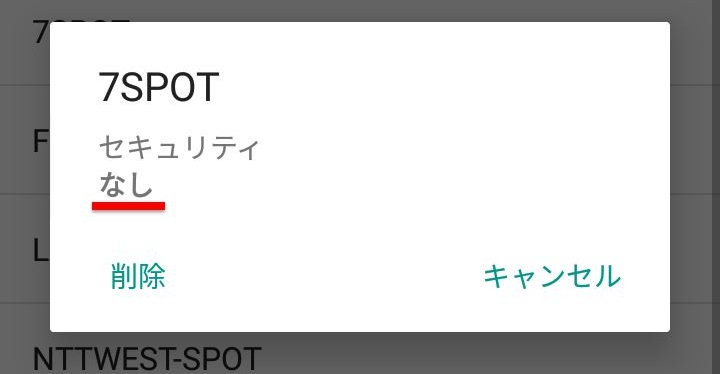
Wi-Fiの保存済みネットワークより。セキュリティ「なし」がその危険性を物語っている
セブンスポットは、無料で利用できる半面、利用しやすさを考慮した結果セキュリティレベルが低いのが現状です。
たまたま悪意のある人がその場にいると、Wi-Fiを利用して情報を盗んだりしてくる可能性があります。
そのため、無料Wi-Fiでは
- マップの確認
- アプリのダウンロード
- 動画閲覧
- WEBサイト(見るだけ)
といった、個人情報(特にお金に関わる情報)を必要としないWebコンテンツの利用に留めることをオススメします。


セブンイレブンではセキュリティ万全の有料Wi-Fiもあります!

※Secured Wi-Fiロゴ、このロゴが店の入口などに掲載されている店舗で接続可能
セブンイレブンでは”Secured Wi-Fi“という、有料ですがセキュリティが無料のWi-Fiよりも格段に強固なWi-Fiスポットも設置しています。
Secured Wi-Fiはセブンイレブン以外でもローソンや喫茶店(スターバックスなど)などでも使え、利用可能時間無制限で全国で約49,000ヶ所以上のスポットがあります。
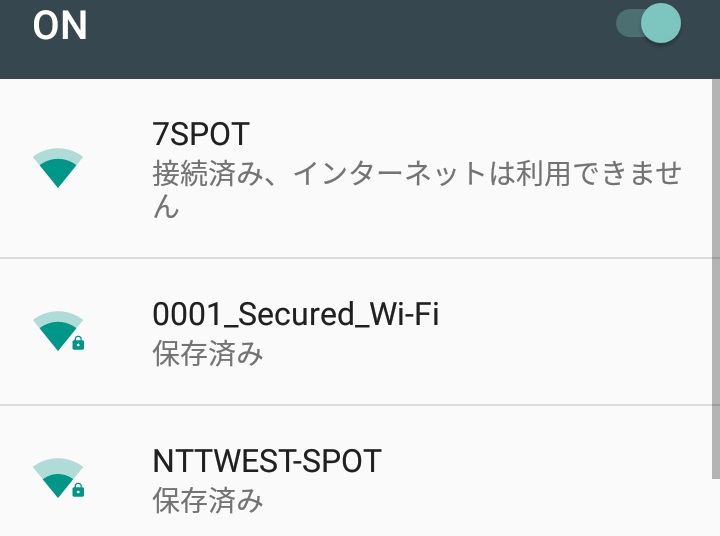
7SPOTとならんで表示されているSecured Wi-Fi。今回訪問したセブンイレブンはDoSPOT(SSID:NTTWEST-SPOT)も対応している模様
Secured Wi-Fiは、格安SIMに契約した際のオプションとして使うことができますが、格安SIMによっては無料でSecured Wi-Fiを使える格安SIMもあります。
普段セブンイレブンで積極的にWi-Fiを使うという方で格安SIMをお考えの方は、是非契約して使ってみることをオススメします。

☆Secured Wi-Fi, DoSPOTが使える格安SIMブランド
| ブランド名 | Secured Wi-Fi |
DoSPOT 無制限版 |
月額料金 |
|---|---|---|---|
| OCNモバイルONE |
◯ | ◯ | 無料 |
| BIGLOBEモバイル |
◯ | ◯ | 250円※ |
| LINEモバイル | ◯ | - | 200円 |
ブランド名をクリックすると、公式サイトに移動します。
※:月6GBコース以上のユーザーは無料(月1GB, 3GBコースは有料)

他のコンビニの無料Wi-Fi接続方法は?
- ファミリーマート:Famima Wi-Fi
- ローソン:LAWSON_Free_Wi-Fi
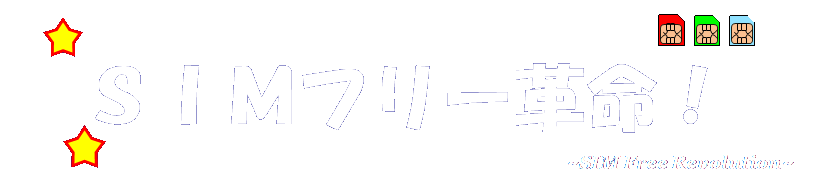
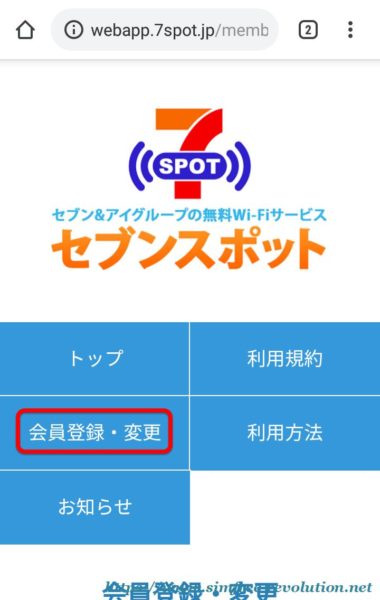
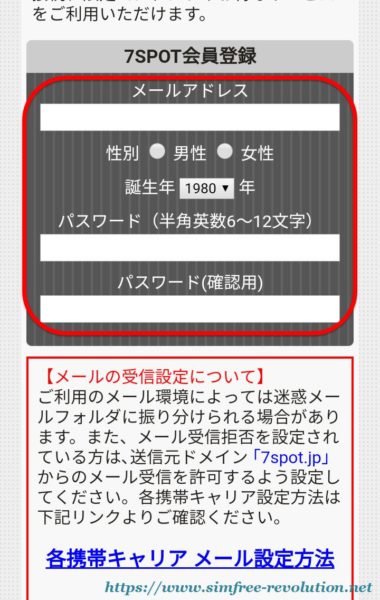
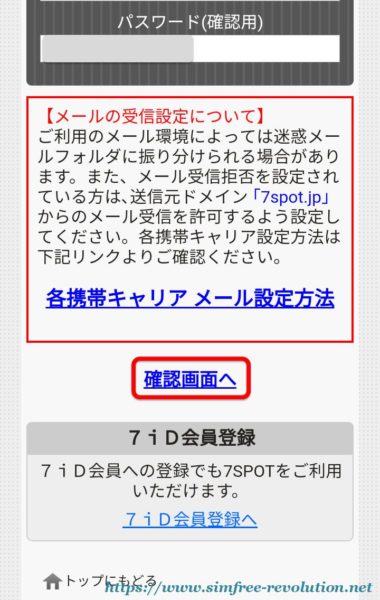
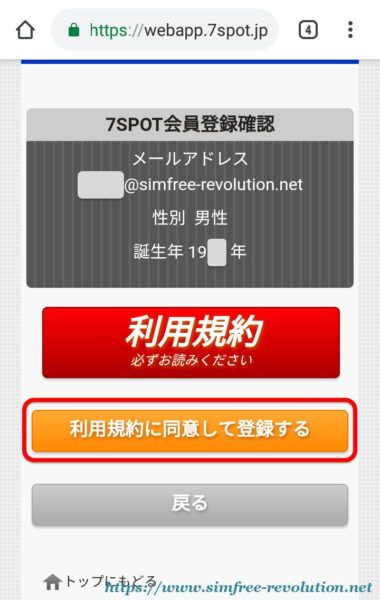
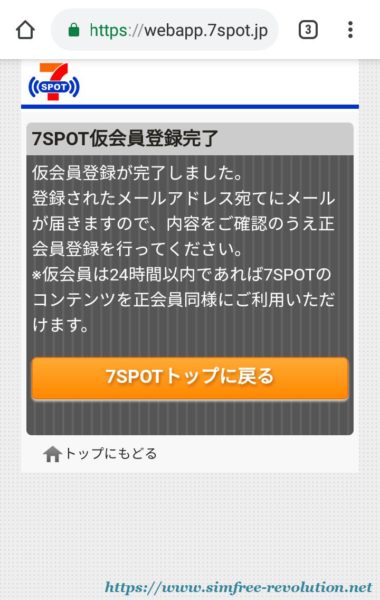
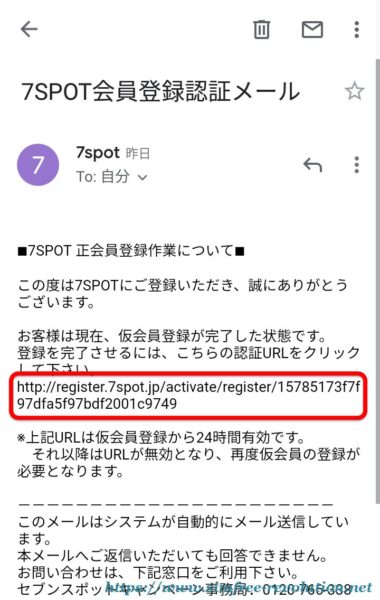
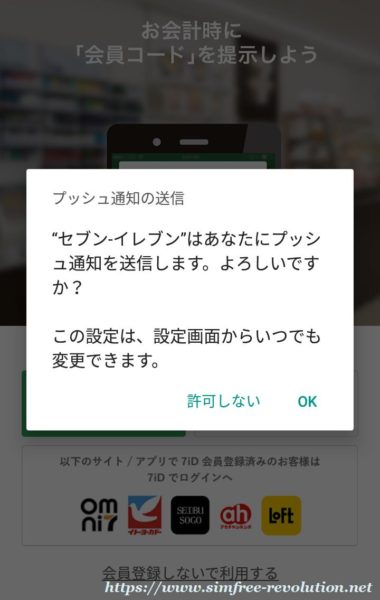
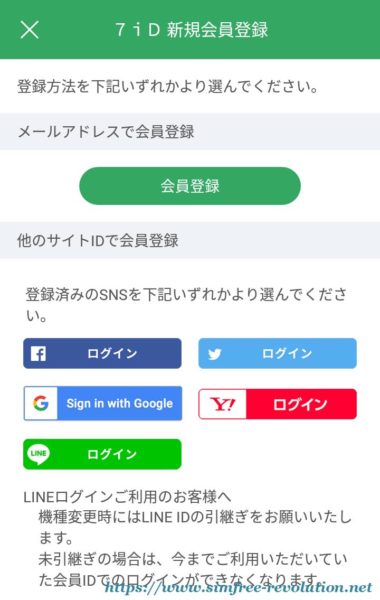
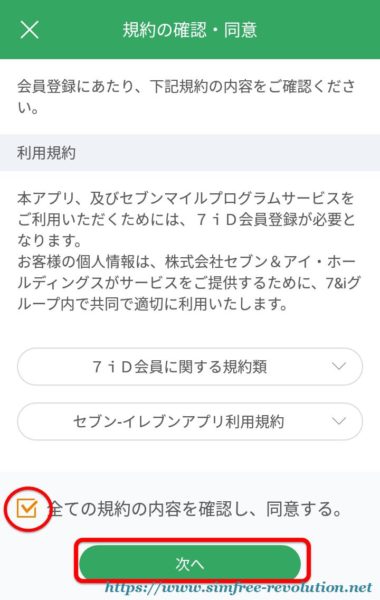
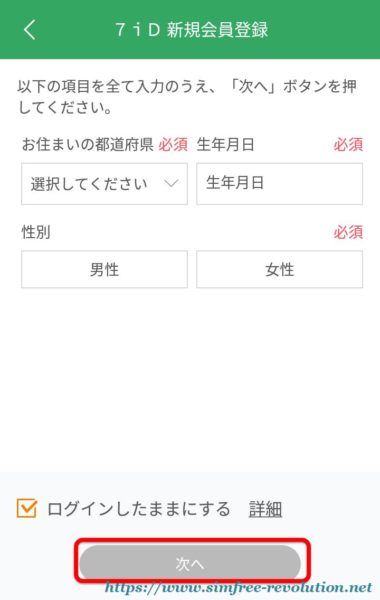
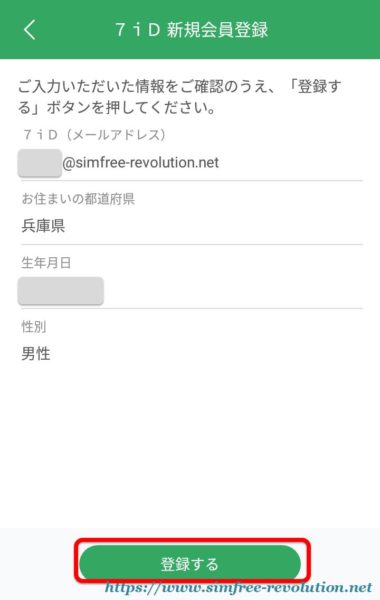
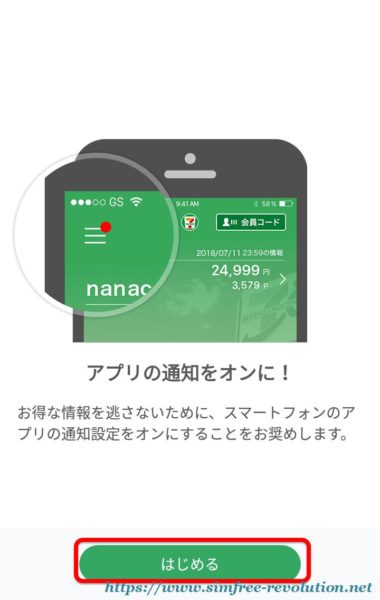
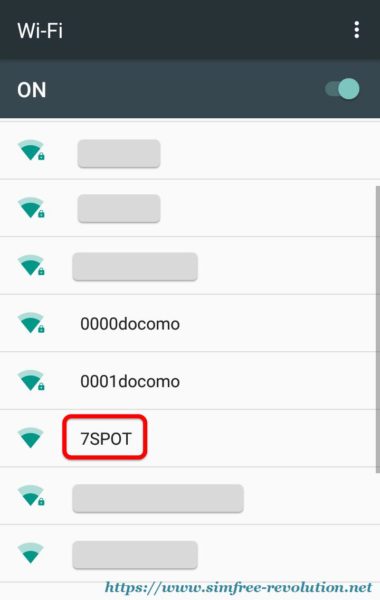
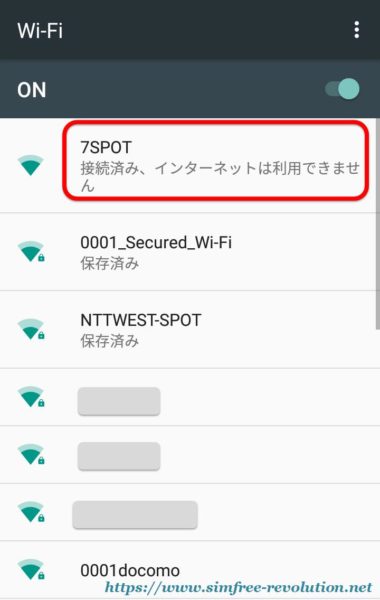
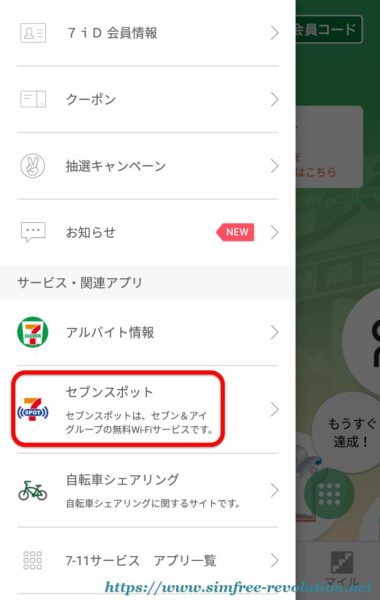
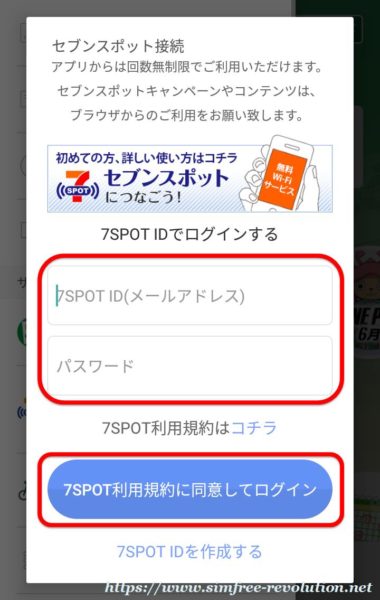
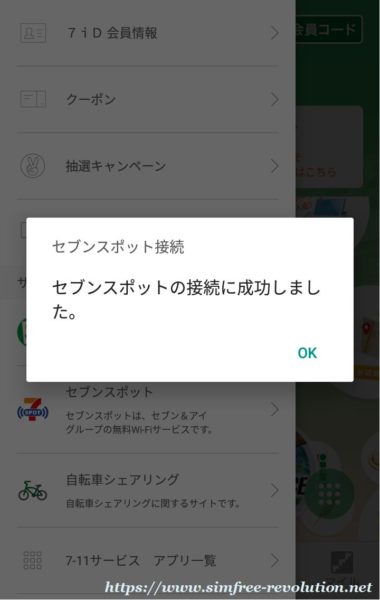
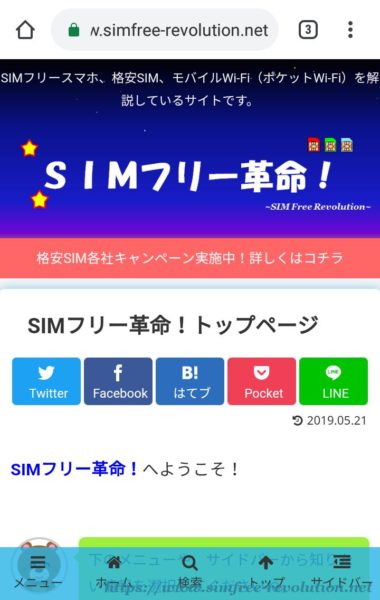
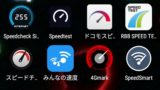
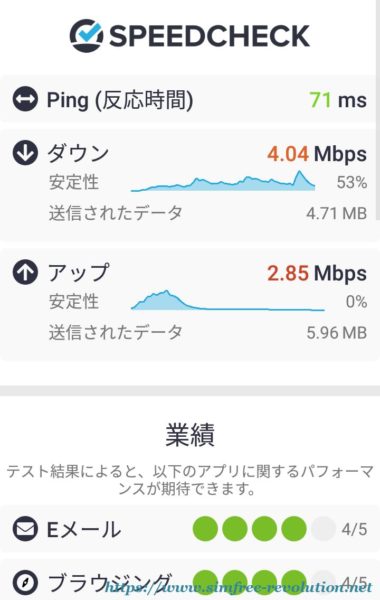
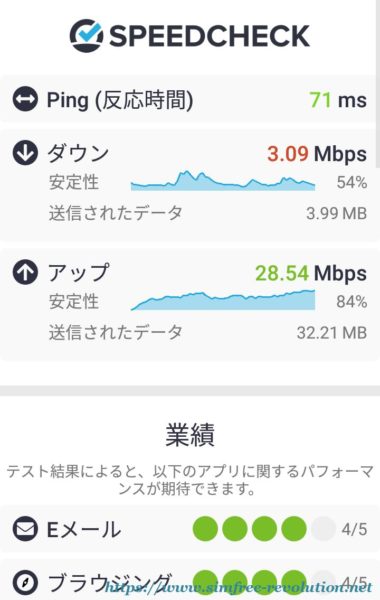




コメント